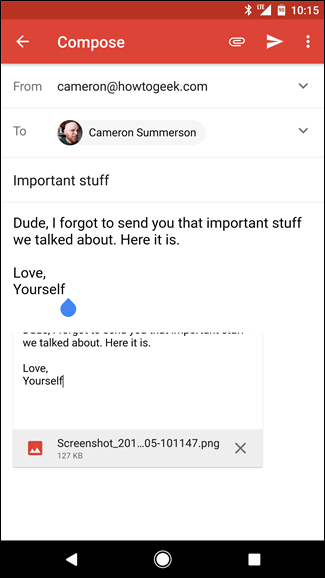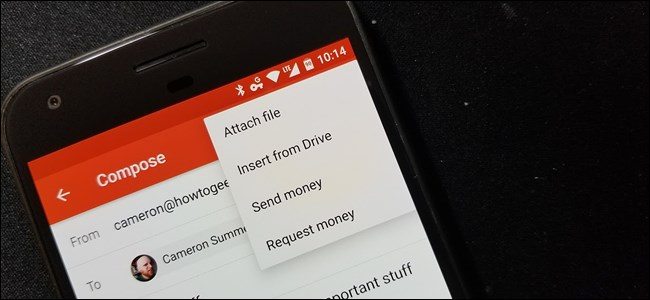
Si no usa el correo electrónico como parte de su vida diaria, puede ser fácilmente una de esas cosas que parecen más complicadas de lo que es. Pero no hay necesidad de romper la computadora si simplemente necesita enviar algo por correo electrónico (una imagen, un documento, algo) porque puede hacerlo fácilmente directamente desde su teléfono.
Ahora, para aquellos que hacen esto a menudo, es una tarea sencilla. Pero para alguien que nunca ha necesitado adjuntar algo a un correo electrónico desde su teléfono, puede resultar un poco poco intuitivo. De hecho, recientemente tuve que explicarle esto a un par de personas cercanas a mí.
Lo primero es lo primero: guarde su archivo
Honestamente, adjuntar el archivo es solo la mitad de la batalla, especialmente si es algo que primero debes guardar de otra fuente. Por ejemplo, tal vez sea un extracto bancario, una imagen o un archivo similar que necesite descargar de Internet o el mensaje de otra persona.
Por lo tanto, lo primero que debe hacer es tomar el archivo para descargarlo. La mayoría de las veces, esto es tan simple como presionar un botón de «descargar», pero si es una imagen que está tratando de guardar, deberá mantener presionada la imagen y elegir «Descargar imagen».
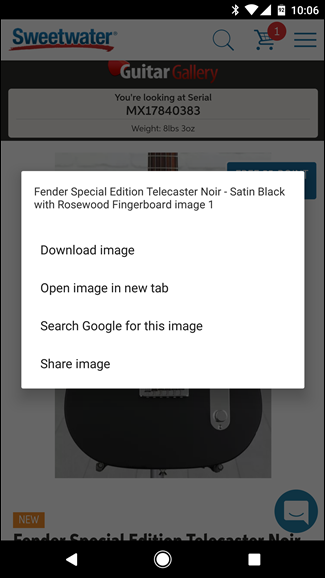
Del mismo modo, si está intentando guardar el archivo desde algún tipo de almacenamiento en la nube, como Dropbox o Google Drive, primero deberá guardar el archivo en su dispositivo. Por lo general, esto se puede hacer presionando el botón de menú de desbordamiento de tres puntos y seleccionando «Descargar» (o similar).
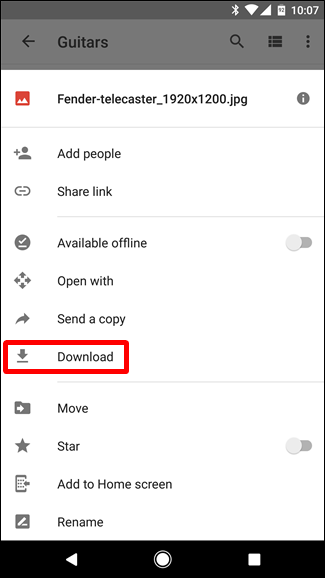
Hay tantos escenarios diferentes para esta situación, es difícil dar detalles exactos para cada uno, pero el punto sigue siendo el mismo: necesitará tener el archivo almacenado en su teléfono.
Siguiente: Escriba el correo electrónico y adjunte el archivo
Con el archivo en la mano, está listo para adjuntar a ese chico malo. Continúe, inicie Gmail y abra un nuevo correo electrónico tocando el ícono de lápiz en la esquina inferior. A menos que, por supuesto, intente agregar el archivo adjunto a una respuesta, en cuyo caso simplemente toque el botón «Responder».
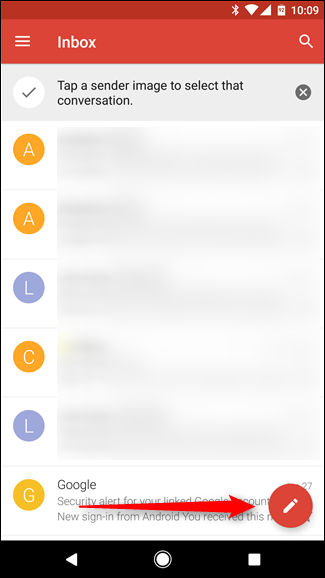
A partir de ahí, siga adelante y complete todos los detalles importantes: para, tema y redacción.
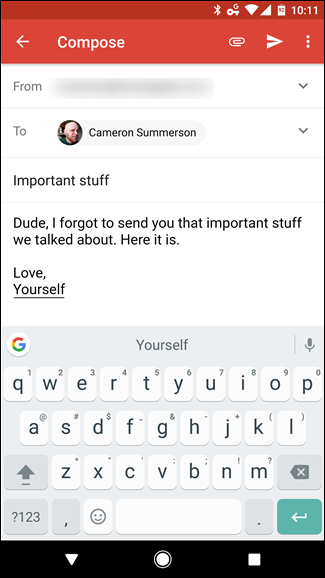
Una vez que haya dicho todo lo que necesita decir, toque el pequeño icono de clip en la esquina superior derecha. Se abrirá un nuevo menú que ofrece algunas opciones: Adjuntar un archivo, Insertar desde Drive, Enviar dinero y Solicitar dinero. Toque la primera opción.
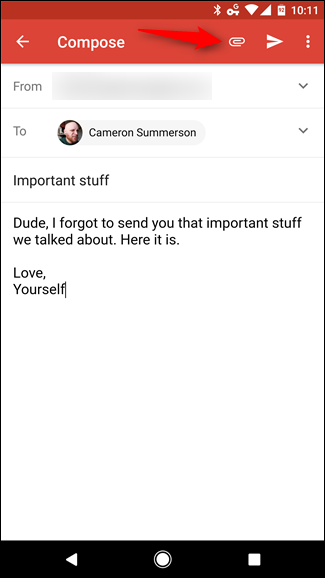
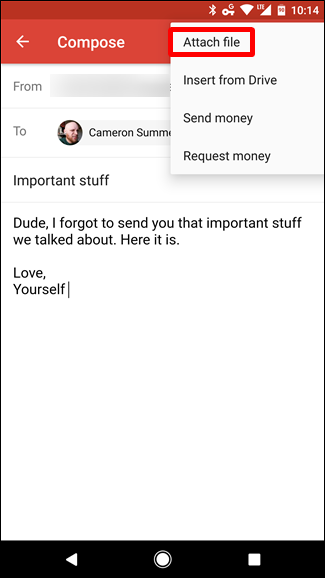
Una vez que encuentre el archivo y lo toque, se adjuntará automáticamente, eso es literalmente todo lo que hay que hacer.
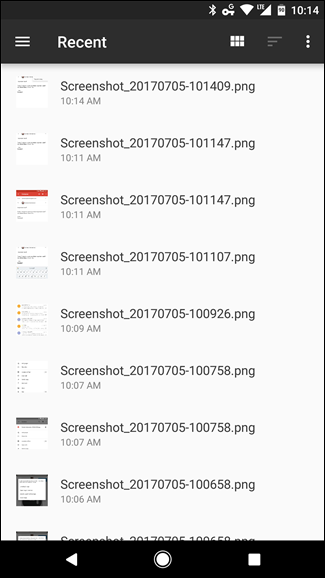
Una vez que haya confirmado que es el archivo correcto y que todos los detalles son correctos, envíelo.